Εύκολος και γρήγορος οδηγός root για Android

Αφού κάνετε root το τηλέφωνό σας Android, έχετε πλήρη πρόσβαση στο σύστημα και μπορείτε να εκτελέσετε πολλούς τύπους εφαρμογών που απαιτούν πρόσβαση root.
Παρά το γεγονός ότι ο αριθμός των χρηστών στο Android είναι περισσότεροι από οποιαδήποτε άλλη πλατφόρμα, εξακολουθεί να μην είναι χωρίς προβλήματα. Αν και η ανάπτυξη Android έχει εργαστεί σκληρά για να το βελτιώσει, αρκετά προβλήματα δεν έχουν ακόμη αναγνωριστεί. Η μαύρη οθόνη του θανάτου, όπως το BSOD στους υπολογιστές, είναι ένα είδος προβλήματος που δεν έχει ακριβή λύση. Υπάρχουν πολλοί συνήθεις τρόποι με τους οποίους μπορείτε να προσπαθήσετε να διορθώσετε τη μαύρη οθόνη του θανάτου στο Android, αλλά μια σίγουρη ενέργεια δεν έχει ακόμη ανακαλυφθεί.

Το σφάλμα μπορεί να εμφανιστεί σε οποιαδήποτε έκδοση του Android και είναι δύσκολο να εντοπιστεί εάν είναι το πρόβλημα της μαύρης οθόνης. Υπάρχουν μερικά συμπτώματα που η συσκευή σας μπορεί να σηματοδοτήσει ότι η φωτεινή ένδειξη του τηλεφώνου αναβοσβήνει χωρίς καμία απόκριση ή η αρχική οθόνη ή οποιαδήποτε τυχαία οθόνη παγώνει. Εάν το τηλέφωνό σας συνεχίζει να επανεκκινείται ή κολλάει πάνω από εφαρμογές, μπορεί επίσης να είναι σημάδι μαύρης οθόνης θανάτου στο Android.
Πρέπει να διαβάσετε: Πώς να διορθώσετε το σφάλμα "Ανεπαρκής διαθέσιμος χώρος αποθήκευσης" στο Android
Σήμερα, θα προτείνουμε μερικές λύσεις για να διορθώσετε τη μαύρη οθόνη του θανάτου στο Android, που αξίζει να τις δώσετε.
2. Απεγκαταστήστε τα ανεπιθύμητα:
Όταν συνεχίζετε να εγκαθιστάτε τις περιττές εφαρμογές από μη αξιόπιστες πηγές, μπορεί να γίνουν μια καλή αιτία για την ενεργοποίηση του σφάλματος μαύρης οθόνης θανάτου. Είναι σημαντικό να απεγκαταστήσετε τις εφαρμογές που δεν θυμάστ�� να έχετε εγκαταστήσει ή δεν χρησιμοποιείτε συχνά. Για να αφαιρέσετε τέτοιες εφαρμογές ενώ βλέπετε τη μαύρη οθόνη, εξετάστε το ενδεχόμενο να ενεργοποιήσετε τη συσκευή σας σε ασφαλή λειτουργία:
A. Απενεργοποιήστε τη συσκευή πατώντας παρατεταμένα το πλήκτρο λειτουργίας και ενεργοποιήστε την ξανά.
B. Μόλις εμφανιστεί το λογότυπο εκκίνησης, πατήστε και κρατήστε πατημένο το κουμπί Μείωση έντασης ήχου.
Γ. Περιμένετε έως ότου εμφανιστεί η οθόνη κλειδώματος και ελέγξτε αν γράφει Ασφαλής λειτουργία στο κάτω μέρος.
Μόλις είστε σε ασφαλή λειτουργία, μεταβείτε στις Ρυθμίσεις > Εφαρμογές και βρείτε τις εφαρμογές που δεν θεωρείτε σημαντικές. Κάντε κλικ στην εφαρμογή, διαγράψτε τις κρυφές μνήμες και προχωρήστε στην απεγκατάσταση. Βεβαιωθείτε ότι εκτελείτε την ίδια ενέργεια με όλες τις ανεπιθύμητες εφαρμογές. Μόλις ολοκληρώσετε την απεγκατάσταση, επανεκκινήστε τη συσκευή σε κανονική λειτουργία. Ας ελπίσουμε ότι το πρόβλημα θα επιλυόταν.
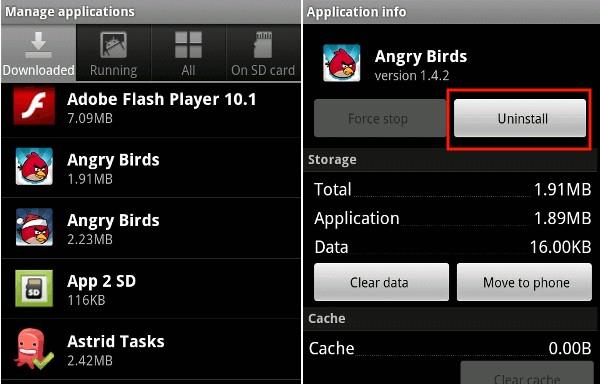
3. Επαναφορά εργοστασιακών ρυθμίσεων:
Εάν δεν δείτε καμία απόκριση μετά την εφαρμογή και των δύο παραπάνω λύσεων, η επαναφορά εργοστασιακών ρυθμίσεων φαίνεται να είναι η μόνη επιλογή για τη διόρθωση της μαύρης οθόνης του θανάτου. Η επαναφορά εργοστασιακών ρυθμίσεων διαγράφει τα πάντα στη συσκευή σας και την κάνει όπως ήταν όταν την αγοράσατε. Για να εφαρμόσετε επαναφορά εργοστασιακών ρυθμίσεων, απενεργοποιήστε τη συσκευή σας πατώντας παρατεταμένα το πλήκτρο λειτουργίας. Μόλις απενεργοποιηθεί, πατήστε το πλήκτρο αύξησης της έντασης ήχου + home + πλήκτρο ενεργοποίησης μέχρι να δείτε τη λειτουργία ανάκτησης. Επιλέξτε Επαναφορά εργοστασιακών ρυθμίσεων από τη λίστα επιλογών και φορτίστε το για να αποφύγετε οποιαδήποτε διακοπή ρεύματος.
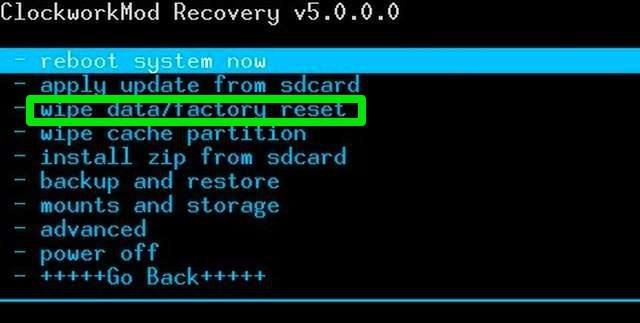
4. Μπαταρία :
Μερικές φορές η αφαίρεση και η επανατοποθέτηση της μπαταρίας στην υποδοχή λειτουργεί εκπληκτικά και διορθώνει τη μαύρη οθόνη του θανάτου. Εάν η συσκευή σας σάς επιτρέπει να βγάλετε εύκολα την μπαταρία, μπορείτε να το κάνετε μόνοι σας. Εάν η θήκη της συσκευής δεν επιτρέπει την αφαίρεση, επικοινωνήστε με το κέντρο σέρβις.

Συνολικά, η μαύρη οθόνη του θανάτου στο Android είναι ένα πρόβλημα που δεν έχει αντιμετωπιστεί, το οποίο μπορεί να δοθεί μόνο με τις παραπάνω λύσεις. Υπάρχουν μεγάλες πιθανότητες μια από τις παραπάνω λύσεις να λειτουργήσει και να διορθώσει τη συσκευή σας. Εάν τίποτα δεν λειτουργεί για εσάς, σκεφτείτε να ζητήσετε βοήθεια από το εξουσιοδοτημένο κέντρο σέρβις της εταιρείας.
Επόμενο Διαβάστε: Πώς να διορθώσετε σφάλματα στο Google Play Store στη συσκευή σας Android
Αφού κάνετε root το τηλέφωνό σας Android, έχετε πλήρη πρόσβαση στο σύστημα και μπορείτε να εκτελέσετε πολλούς τύπους εφαρμογών που απαιτούν πρόσβαση root.
Τα κουμπιά στο τηλέφωνό σας Android δεν προορίζονται μόνο για τη ρύθμιση της έντασης ήχου ή την ενεργοποίηση της οθόνης. Με μερικές απλές τροποποιήσεις, μπορούν να γίνουν συντομεύσεις για γρήγορη λήψη φωτογραφιών, παράλειψη τραγουδιών, εκκίνηση εφαρμογών ή ακόμα και ενεργοποίηση λειτουργιών έκτακτης ανάγκης.
Αν αφήσατε τον φορητό υπολογιστή σας στη δουλειά και έχετε μια επείγουσα αναφορά να στείλετε στον προϊστάμενό σας, τι πρέπει να κάνετε; Χρησιμοποιήστε το smartphone σας. Ακόμα πιο εξελιγμένο, μετατρέψτε το τηλέφωνό σας σε υπολογιστή για να κάνετε πολλαπλές εργασίες πιο εύκολα.
Το Android 16 διαθέτει γραφικά στοιχεία οθόνης κλειδώματος για να αλλάζετε την οθόνη κλειδώματος όπως θέλετε, καθιστώντας την οθόνη κλειδώματος πολύ πιο χρήσιμη.
Η λειτουργία Picture-in-Picture για Android σάς βοηθά να συρρικνώσετε το βίντεο και να το παρακολουθήσετε σε λειτουργία picture-in-picture, παρακολουθώντας το βίντεο σε μια άλλη διεπαφή, ώστε να μπορείτε να κάνετε άλλα πράγματα.
Η επεξεργασία βίντεο σε Android θα γίνει εύκολη χάρη στις καλύτερες εφαρμογές και λογισμικό επεξεργασίας βίντεο που παραθέτουμε σε αυτό το άρθρο. Βεβαιωθείτε ότι θα έχετε όμορφες, μαγικές και κομψές φωτογραφίες για να μοιραστείτε με φίλους στο Facebook ή το Instagram.
Το Android Debug Bridge (ADB) είναι ένα ισχυρό και ευέλικτο εργαλείο που σας επιτρέπει να κάνετε πολλά πράγματα, όπως εύρεση αρχείων καταγραφής, εγκατάσταση και απεγκατάσταση εφαρμογών, μεταφορά αρχείων, root και flash custom ROM, δημιουργία αντιγράφων ασφαλείας συσκευών.
Με εφαρμογές αυτόματου κλικ. Δεν θα χρειάζεται να κάνετε πολλά όταν παίζετε παιχνίδια, χρησιμοποιείτε εφαρμογές ή εργασίες που είναι διαθέσιμες στη συσκευή.
Ενώ δεν υπάρχει μαγική λύση, μικρές αλλαγές στον τρόπο φόρτισης, χρήσης και αποθήκευσης της συσκευής σας μπορούν να κάνουν μεγάλη διαφορά στην επιβράδυνση της φθοράς της μπαταρίας.
Το τηλέφωνο που αγαπούν πολλοί αυτή τη στιγμή είναι το OnePlus 13, επειδή εκτός από το ανώτερο υλικό, διαθέτει επίσης ένα χαρακτηριστικό που υπάρχει εδώ και δεκαετίες: τον αισθητήρα υπερύθρων (IR Blaster).







